iPhone - Im Safari eine Seite aktualisieren
So einfach können Sie im Safari eine Seite neu laden
Gründe, um eine Webseite im Browser zu aktualisieren, gibt es viele. Gerade dynamische Seiten wie Foren oder Communities ändern Ihren Inhalt im Minutentakt und erfordern ein häufiges Aktualisieren. Da dies in den wenigsten Fällen automatisch geschieht, muss man die Aktualisierung immer wieder manuell vornehmen. Dabei möchte man beim Neuladen die Seite nicht immer erst komplett schließen, um diese anschließend wieder in die Adresszeile einzugeben. Ähnlich wie beim Browser auf dem PC kann man eine Seite im Safari auf dem iPhone mit einem einfachen "Klick" jederzeit aktualisieren.
Eine Seite im Safari aktualisieren
Eine Internetseite können Sie auf dem iPhone ganz einfach neu laden. Öffnen Sie hierzu zunächst die App Safari und geben Sie dann die gewünschte Webseite in die Adresszeile ein. Tippen Sie anschließend auf das Symbol  , um die aktuell geöffnete Seite zu aktualisieren.
, um die aktuell geöffnete Seite zu aktualisieren.
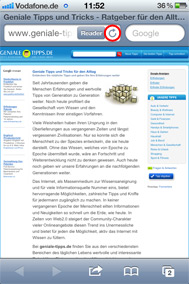
Nun wird die Seite auf dem iPhone komplett neu geladen und zeigt - insofern sich die Inhalte geändert haben - den aktuellen Stand.
Diesen Tipp bewerten:
Beliebt und gern gelesen:
 Joggen für Anfänger - Mit dem Laufen anfangen
Joggen für Anfänger - Mit dem Laufen anfangenWer mit dem Joggen anfangen möchte, sollte es generell langsam angehen lassen. Hier erfahren Sie, worauf Anfänger beim Laufen achten sollten.
 Lebensmittel im Kühlschrank richtig lagern - Anleitung
Lebensmittel im Kühlschrank richtig lagern - AnleitungSie wissen nicht, wie Sie Lebensmittel im Kühlschrank richtig lagern können? Eine Anleitung zur Lebensmittellagerung im Kühlschrank finden Sie hier.
 Weiße Zähne mit einfachen Hausmitteln
Weiße Zähne mit einfachen HausmittelnStrahlend weiße Zähne sind allgemein ein Zeichen für Stärke, Vitalität und letztlich auch Schönheit. Hier erfahren Sie, mit welchen einfachen Hausmitteln Sie Ihre Zähne etwas aufhellen können.
 Gepflegte und schöne Füße im Sommer - Tipps
Gepflegte und schöne Füße im Sommer - TippsUnsere Füße tragen uns von morgens bis abends und das ein ganzes Leben lang. Hier finden Sie kreative Beauty-Tipps für schöne und gepflegte Füße im Sommer.
 Sauna - Wie oft pro Woche ist gesund?
Sauna - Wie oft pro Woche ist gesund?Sie möchten sich mit regelmäßigen Saunabesuchen etwas Gutes tun? Wie viele Besuche pro Woche gesund sind, verraten wir Ihnen an dieser Stelle.






